클릭 몇 번으로 Android 스튜디오를 설정할 수 있습니다. 먼저 시스템 요구사항을 확인하세요. 그런 다음 최신 버전의 Android 스튜디오를 다운로드합니다.
Android Emulator를 사용하면 실제 기기가 없어도 다양한 기기 구성과 Android API 수준에서 앱을 테스트할 수 있습니다. 이러한 이유로 Android 앱을 테스트하는 데 권장되는 방법입니다. 자세한 내용은 Android Emulator에서 앱 실행을 참고하세요.
하지만 최신 실제 Android 기기 또는 Android 기기 스트리밍 서비스를 사용하여 에뮬레이터 없이 Android 스튜디오를 사용하여 앱을 배포하고 테스트할 수도 있습니다.
시스템에 리소스가 제한적인 경우 고급 로컬 하드웨어 없이도 강력한 개발 환경을 제공하는 클라우드 기반 IDE 솔루션인 IDX의 Android 스튜디오를 고려해 보세요.
Android 스튜디오 및 Android Emulator가 포함된 Android 스튜디오의 최소 요구사항
나열된 최소 요구사항을 사용하면 Android 스튜디오를 시작할 수 있으며 일반적으로 다음 사용 사례에 적용됩니다.
소규모 프로젝트 및 샘플 생성 및 지원
단일 Android Virtual Device (AVD)를 만듭니다.
단일 AVD, 로컬 실제 기기 또는 Android 기기 스트리밍 기기에 앱을 배포합니다. XR AVD는 여기에 포함되지 않습니다.
Android 스튜디오와 Android Emulator를 실행하는 것이 좋습니다.
Android 스튜디오와 Android 에뮬레이터를 실행하기 위한 권장 시스템 사양은 다음과 같습니다. 일반적으로 다음 사용 사례가 포함됩니다.
- 더 크고 복잡한 코드베이스에 관한 전문성 개발
- XR 기기를 비롯한 여러 Android Virtual Device (AVD) 만들기
- XR 기기를 포함한 여러 AVD를 동시에 실행합니다.
Windows
다음은 Windows용 시스템 요구사항입니다.
| 요구사항 | 최소 | 추천 |
|---|---|---|
| OS | 64비트 Microsoft Windows 10 | Windows 64비트 최신 버전 |
| RAM | 스튜디오: 8GB 스튜디오 및 에뮬레이터: 16GB |
32GB |
| CPU | 가상화 지원 필수 (Intel VT-x 또는 AMD-V, BIOS에서 사용 설정됨)
2017년 이후의 CPU 마이크로아키텍처 Intel 8세대 Core i5 / AMD Zen Ryzen (예: Intel i5-8xxx, Ryzen 1xxx) |
가상화 지원 필수 (Intel VT-x 또는 AMD-V, BIOS에서 사용 설정됨) 최신 CPU 마이크로아키텍처입니다. Intel Core i5, i7 또는 i9 시리즈의 CPU와 노트북의 경우 H/HK/HX 접미사, 데스크톱의 경우 S/F/K 접미사 또는 AMD Ryzen 5, 6, 7 또는 9 시리즈를 찾아보세요. 성능이 충분하지 않으므로 Intel® Core™ N 시리즈 및 U 시리즈 프로세서는 권장되지 않습니다. |
| 디스크 공간 | 스튜디오: 8GB의 여유 공간 스튜디오 및 에뮬레이터: 여유 공간 16GB |
SSD(32GB 이상) |
| 화면 해상도 | 1280x800 | 1920x1080 |
| GPU | 스튜디오: 없음 스튜디오 및 에뮬레이터: 최신 드라이버가 설치된 Nvidia Geforce 10 시리즈 이상 또는 AMD Radeon RX 5000 이상의 4GB VRAM이 있는 GPU |
최신 드라이버가 설치된 Nvidia Geforce 20 시리즈 이상 또는 AMD Radeon RX6600 이상의 8GB VRAM이 있는 GPU |
Windows에 Android 스튜디오를 설치하려면 다음 단계를 따르세요.
EXE파일을 다운로드한 경우 (권장) 파일을 더블클릭하여 실행합니다.Zip파일을 다운로드한 경우:Zip의 압축을 풉니다.- android-studio 폴더를 Program Files 폴더에 복사합니다.
- android-studio > bin 폴더를 엽니다.
studio64.exe(64비트 컴퓨터) 또는studio.exe(32비트 컴퓨터)를 실행합니다.- Android 스튜디오의 설정 마법사에 따라 권장 SDK 패키지를 설치합니다.
다음 동영상은 권장 .exe 다운로드를 위한 설정 절차의 각 단계를 보여줍니다.
새로운 도구와 기타 API를 사용할 수 있게 되면 Android 스튜디오에서 대화상자로 알려줍니다. 업데이트를 수동으로 확인하려면 Help > Check for Update를 클릭합니다.
Mac
다음은 Mac의 시스템 요구사항입니다.
| 요구사항 | 최소 | 추천 |
|---|---|---|
| OS | macOS 12 | macOS 64비트 최신 버전 |
| RAM | 스튜디오: 8GB 스튜디오 및 에뮬레이터: 16GB |
32GB |
| CPU | Apple M1 칩 또는 6세대 Intel Core 이상 예: i7-4770HQ 프로세서 이상이 탑재된 2016 MacBook Pro Intel 칩이 사용된 Mac에 대한 지원이 단계적으로 중단됩니다. |
최신 Apple Silicon |
| 디스크 공간 | 스튜디오: 8GB의 여유 공간 스튜디오 및 에뮬레이터: 16GB의 여유 공간 |
여유 공간이 32GB 이상인 솔리드 스테이트 드라이브 |
| 화면 해상도 | 1280x800 | 1920x1080 |
| GPU | 통합 | 통합 |
Mac에 Android 스튜디오를 설치하려면 다음 단계를 따르세요.
- Android 스튜디오 DMG 파일을 시작합니다.
- Android 스튜디오를 Applications 폴더로 드래그 앤 드롭한 다음 Android 스튜디오를 실행합니다.
- 이전 Android 스튜디오 설정을 가져올지 여부를 선택한 다음 OK를 클릭합니다.
- 개발에 필요한 Android SDK 구성요소를 다운로드하는 작업이 포함된 Android 스튜디오 설정 마법사를 완료합니다.
다음 동영상은 권장 설치 절차의 각 단계를 보여줍니다.
새로운 도구와 기타 API를 사용할 수 있게 되면 Android 스튜디오에서 대화상자로 알려줍니다. 업데이트를 수동으로 확인하려면 Android Studio > Check for Updates를 클릭합니다.
Linux
다음은 Linux용 시스템 요구사항입니다.
| 요구사항 | 최소 | 추천 |
|---|---|---|
| OS | Gnome, KDE 또는 Unity DE를 지원하는 64비트 Linux 배포판, GNU C 라이브러리 (glibc) 2.31 이상 |
Linux 64비트 최신 버전 |
| RAM | 스튜디오: 8GB 스튜디오 및 에뮬레이터: 16GB |
32GB RAM 이상 |
| CPU | 가상화 지원 필수 (Intel VT-x 또는 AMD-V, BIOS에서 사용 설정됨) 2017년 이후 CPU 마이크로아키텍처 Intel 8세대 Core i5 / AMD Zen Ryzen (예: Intel i5-8xxx, Ryzen 1xxx) |
가상화 지원 필수 (Intel VT-x 또는 AMD-V, BIOS에서 사용 설정됨) 최신 CPU 마이크로아키텍처 Intel Core i5, i7 또는 i9 시리즈의 CPU와 노트북의 경우 H/HK/HX 접미사, 데스크톱의 경우 S/F/K 접미사 또는 AMD Ryzen 5, 6, 7 또는 9 시리즈를 확인하세요. 성능이 충분하지 않으므로 Intel Core N 시리즈 및 U 시리즈 프로세서는 권장되지 않습니다. |
| 디스크 공간 | 스튜디오: 8GB의 여유 공간 스튜디오 및 에뮬레이터: 16GB의 여유 공간 |
SSD(32GB 이상) |
| 화면 해상도 | 1280x800 | 1920x1080 |
| GPU | 스튜디오: 없음 스튜디오 및 에뮬레이터: Nvidia Geforce 10 시리즈 이상 또는 AMD Radeon RX 5000 이상(최신 드라이버 사용)과 같은 4GB VRAM이 있는 GPU |
최신 드라이버가 설치된 Nvidia Geforce 20 시리즈 이상 또는 AMD Radeon RX 6600 이상의 8GB VRAM이 있는 GPU |
Linux에 Android 스튜디오를 설치하려면 다음 단계를 따르세요.
- 다운로드한
.tar.gz파일을 애플리케이션의 적절한 위치에 압축해제합니다(예: 사용자 프로필의 경우/usr/local/, 공유 사용자의 경우/opt/).Linux 64비트 버전의 경우 먼저 64비트 컴퓨터에 필요한 라이브러리를 설치합니다.
- Android 스튜디오를 실행하려면 터미널을 열고
android-studio/bin/디렉터리로 이동한 다음studio를 실행합니다. - 이전의 Android 스튜디오 설정을 가져올지 여부를 선택한 다음 OK를 클릭합니다.
- 개발에 필요한 Android SDK 구성요소를 다운로드하는 작업이 포함된 Android 스튜디오 설정 마법사를 완료합니다.
팁: Android 스튜디오를 애플리케이션 목록에서 사용하려면 Android 스튜디오 메뉴 바에서 Tools > Create Desktop Entry를 선택합니다.
64비트 시스템에 필요한 라이브러리
64비트 버전의 Ubuntu를 실행하는 경우, 다음 명령으로 일부 32비트 라이브러리를 설치해야 합니다.
sudo apt-get install libc6:i386 libncurses5:i386 libstdc++6:i386 lib32z1 libbz2-1.0:i386
64비트 Fedora를 실행하는 경우, 명령어는 다음과 같습니다.
sudo yum install zlib.i686 ncurses-libs.i686 bzip2-libs.i686
다음 동영상은 권장 설치 절차의 각 단계를 보여줍니다.
새로운 도구와 기타 API를 사용할 수 있게 되면 Android 스튜디오에서 대화상자로 알려줍니다. 업데이트를 수동으로 확인하려면 Help > Check for Update를 클릭합니다.
ChromeOS
Android 스튜디오와 Android Emulator를 지원하기 위한 시스템 요구사항은 ChromeOS 문서의 Android 개발을 참고하세요.
ChromeOS에 Android 스튜디오를 설치하려면 다음 단계를 따르세요.
- ChromeOS용 Linux를 설치합니다.
- 파일 앱을 열고 내 파일의 다운로드 폴더에서 DEB 패키지를 찾습니다.
DEB 패키지를 마우스 오른쪽 버튼으로 클릭하고 Linux(베타)로 설치를 선택합니다.
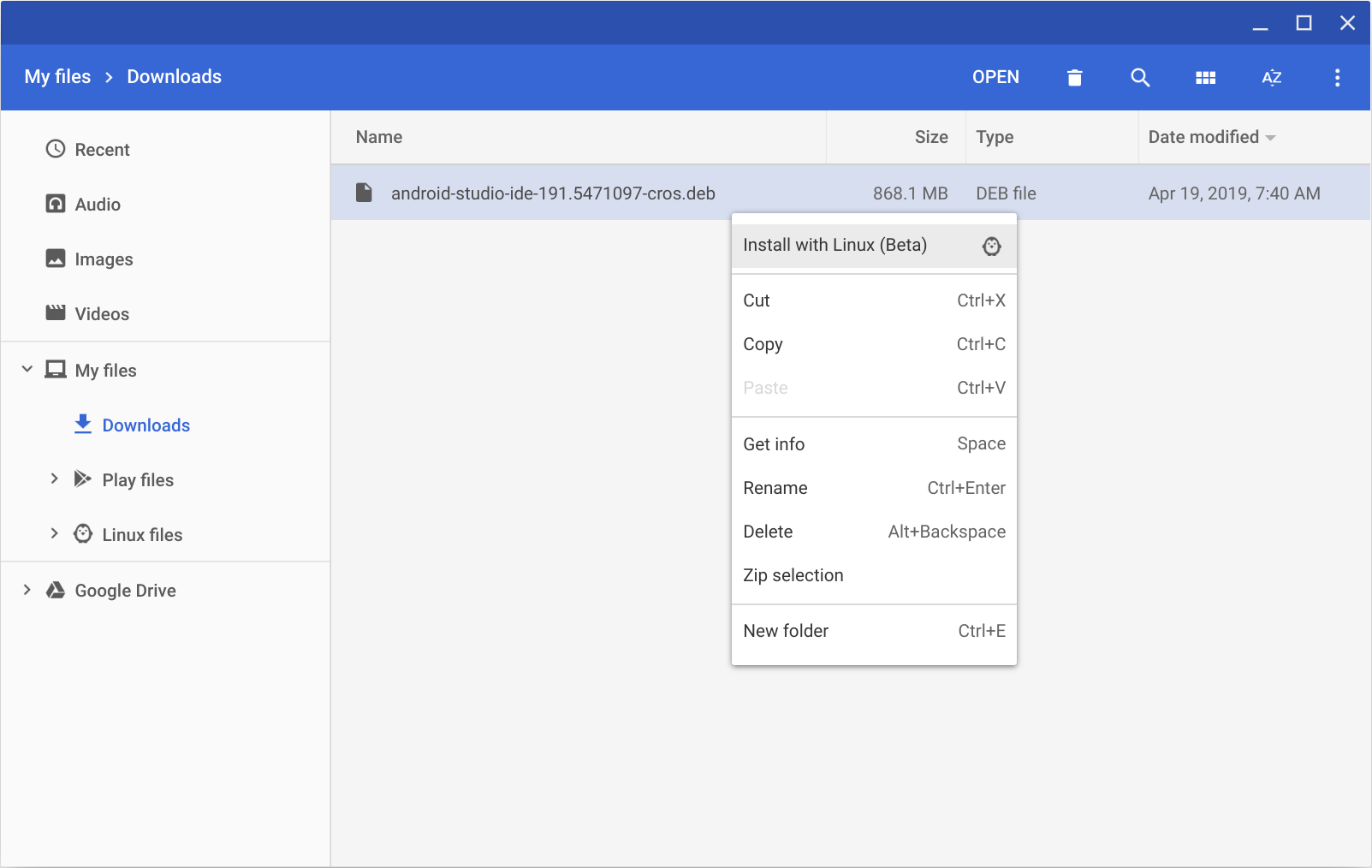
- 이전에 Android 스튜디오를 설치한 경우 이전 Android 스튜디오 설정을 가져올지 여부를 선택한 다음 OK를 클릭합니다.
개발에 필요한 Android SDK 구성요소를 다운로드하는 작업이 포함된 Android 스튜디오 설정 마법사를 완료합니다.
설치가 완료되면 런처 또는 ChromeOS Linux 터미널에서 Android 스튜디오를 실행합니다. 기본 설치 디렉터리
/opt/android-studio/bin에서studio를 실행합니다.
새로운 도구와 기타 API를 사용할 수 있게 되면 Android 스튜디오에서 대화상자로 알려줍니다. 업데이트를 수동으로 확인하려면 Help > Check for Update를 클릭합니다.

